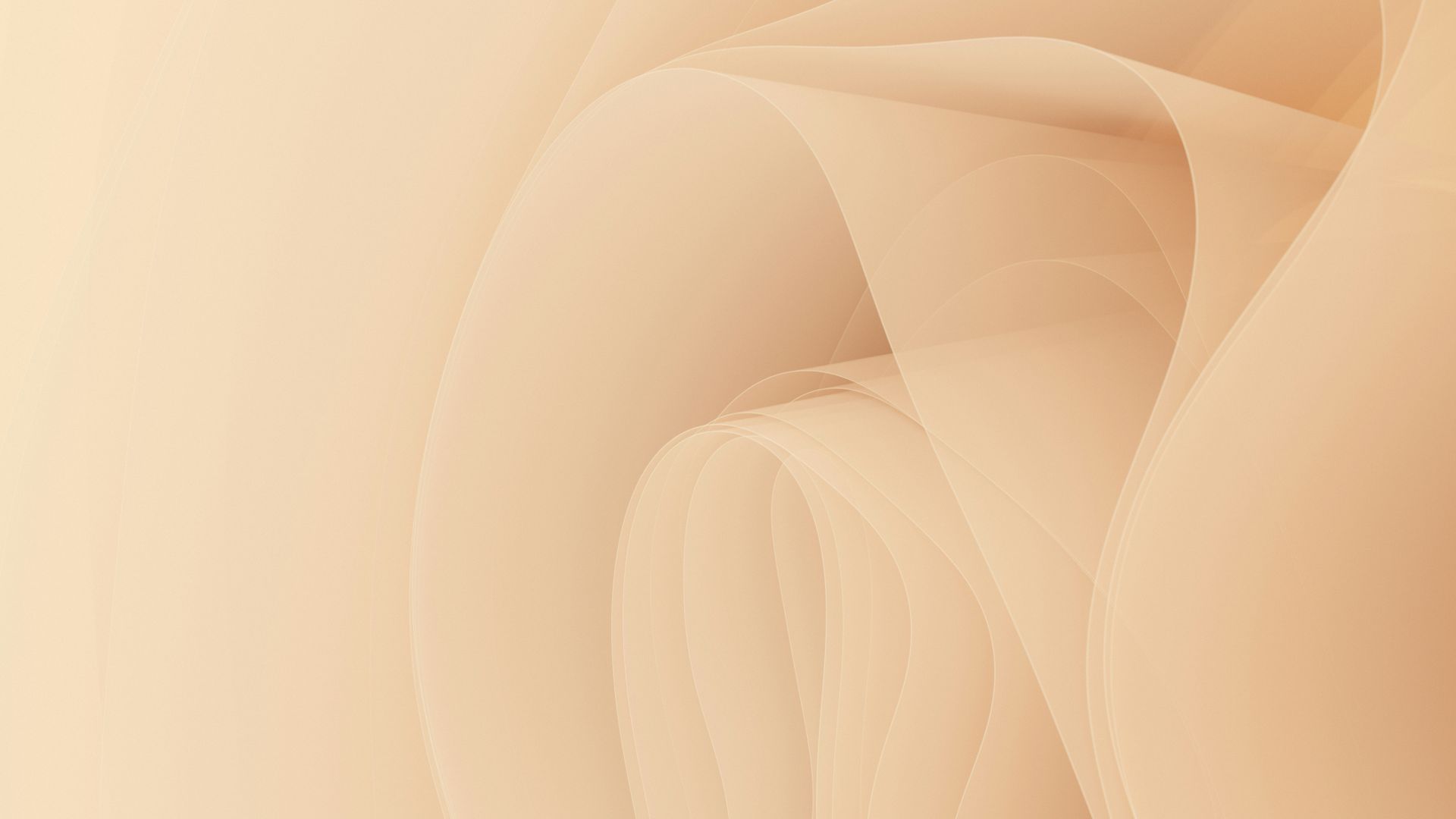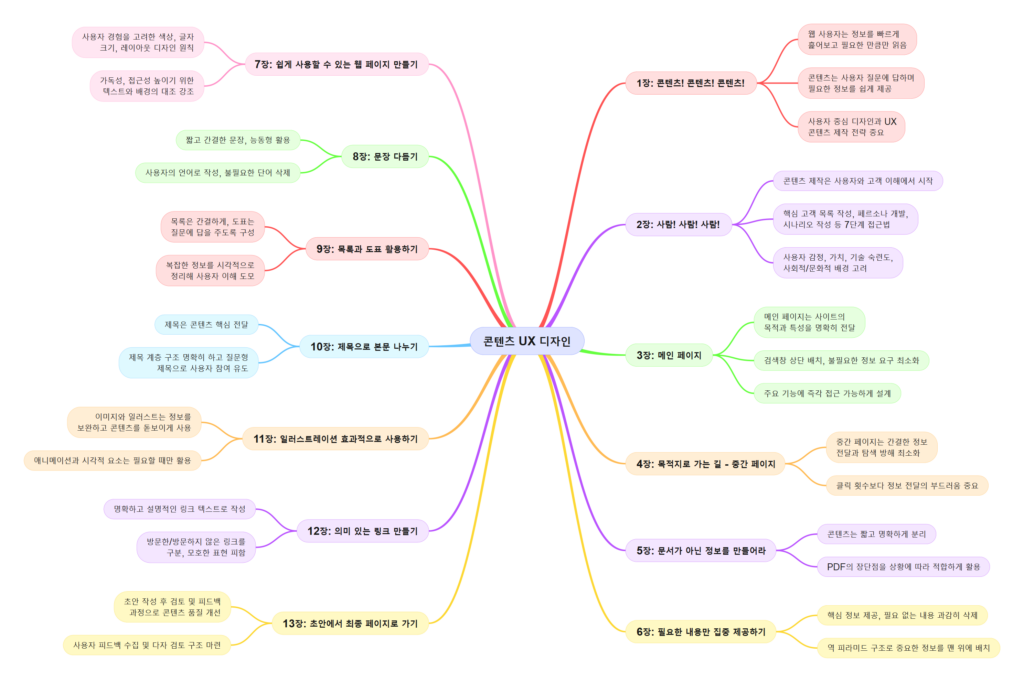
웹사이트에서 콘텐츠는 단순한 정보 제공을 넘어 사용자와의 연결 고리입니다. 콘텐츠 UX 디자인은 사용자의 요구와 기대를 충족시키며, 궁극적으로 사이트의 전환율과 신뢰도를 높이는 데 필수적인 요소입니다. 이 글에서는 콘텐츠 UX 디자인 전략의 전반적인 핵심을 정리하고, 성공 사례와 실질적인 실행 가이드를 제공합니다.
1. 콘텐츠 UX 디자인의 본질
1) 사용자 중심 설계
- 모든 콘텐츠는 사용자의 요구를 중심으로 설계되어야 합니다.
- 사용자가 무엇을 찾고 싶어 하는지, 어떤 문제를 해결하려 하는지를 이해하는 것이 핵심입니다.
2) 명확한 목표 설정
- 콘텐츠의 목적은 무엇인가?
- 독자가 이 콘텐츠를 통해 얻을 수 있는 가치는 무엇인가?
- 명확한 목표는 콘텐츠의 방향성을 정합니다.
3) 간결하고 직관적인 정보 제공
- 짧고 명확한 문장, 간결한 디자인을 통해 정보를 빠르게 전달해야 합니다.
- 핵심 메시지를 강조하여 사용자가 필요 없는 정보를 스킵할 수 있도록 도와주세요.
2. 성공적인 UX 콘텐츠 디자인의 5가지 핵심 원칙
1) 정보 구조화
- 역 피라미드 구조를 사용하여 가장 중요한 정보를 상단에 배치하세요.
- 계층적 제목과 부제를 활용해 정보의 흐름을 명확히 합니다.
2) 시각적 요소 활용
- 이미지, 도표, 그래프를 사용해 복잡한 정보를 간단히 표현하세요.
- 인포그래픽은 텍스트를 보완하고 독자의 이해를 돕는 강력한 도구입니다.
3) 사용자 피드백 반영
- 사용자 피드백을 수집하여 콘텐츠의 약점을 보완하세요.
- 도구 추천: Google Forms, Hotjar, 또는 댓글 섹션.
4) 접근성과 모바일 최적화
- 모든 콘텐츠는 모바일 친화적으로 설계되어야 합니다.
- 색상 대비와 대체 텍스트(Alt Text)를 활용해 접근성을 강화하세요.
5) 데이터 기반 개선
- 콘텐츠 성과를 분석하고, 클릭률 및 체류 시간 같은 데이터를 통해 개선 방향을 설정하세요.
- 도구 추천: Google Analytics, SEMrush.
3. 성공 사례
1) Airbnb
Airbnb는 사용자 중심의 콘텐츠 UX 디자인으로 유명합니다.
- 숙소 설명 페이지는 핵심 정보를 간단한 목록과 이미지를 통해 전달합니다.
- 사용자가 가장 관심을 가질 세부 정보(예: 무료 Wi-Fi, 주차 가능)를 상단에 배치하여 탐색 시간을 단축합니다.
2) Dropbox
Dropbox는 간단한 텍스트와 애니메이션을 결합해 서비스의 복잡한 기능을 설명합니다.
- 짧고 간결한 문구는 사용자가 핵심 가치를 빠르게 이해하도록 돕습니다.
- 시각적 요소와 행동 유도(Call-to-Action) 버튼은 사용자의 참여를 유도합니다.
4. 콘텐츠 UX 디자인 실행 가이드
1) 초안 작성과 검토
- 빠르게 초안을 작성한 후, 피드백을 통해 수정하세요.
- 독자가 쉽게 이해할 수 있도록 콘텐츠의 구조와 흐름을 점검합니다.
2) 사용자 관점에서 콘텐츠 검토
- 사용자가 콘텐츠를 처음 접했을 때의 경험을 상상하며 검토합니다.
- 질문: “이 콘텐츠가 사용자의 문제를 해결하는가?”
3) 스타일 가이드 개발
- 콘텐츠의 톤과 목소리(Voice)를 일관되게 유지하세요.
- 브랜드 스타일 가이드를 통해 콘텐츠의 품질을 표준화합니다.
4) 실질적인 실행 방법
- A/B 테스트를 활용해 다양한 콘텐츠 스타일과 디자인을 비교합니다.
- 도구 추천: Optimizely, Unbounce.
5. 독자가 바로 실행할 수 있는 팁
1) 클릭을 유도하는 제목 작성
- 질문형 제목, 숫자를 활용한 제목 등 독자의 관심을 끄는 전략을 활용하세요.
- 예: “2024년 콘텐츠 트렌드: 지금 주목해야 할 10가지”
2) 레이어링으로 정보 제공
- 가장 중요한 정보는 상단에, 세부 정보는 하단에 배치합니다.
- 읽기 쉬운 목록과 표를 활용해 정보를 시각적으로 구분하세요.
3) 사용자 여정을 시각화
- 고객 여정 맵을 통해 사용자가 콘텐츠를 탐색하는 과정을 이해하고 최적화하세요.
4) SEO와 UX의 조화
- 키워드 중심의 콘텐츠는 검색 엔진 친화적이어야 하지만, 독자의 경험을 우선으로 설계하세요.
- 예: “SEO 전략으로 전환율을 두 배로 높이는 법”과 같은 실질적인 콘텐츠 제공.
6. 실패 사례와 해결법
1) 과도한 텍스트 사용
너무 긴 텍스트는 독자의 관심을 잃게 만듭니다.
해결법: 정보를 간결히 요약하고, 불필요한 내용을 제거하세요.
2) 모바일 환경 미지원
모바일에서 콘텐츠가 잘못 표시되면 사용자 경험이 크게 저하됩니다.
해결법: 반응형 디자인을 적용하고, 모바일에서 텍스트와 이미지의 크기를 최적화하세요.
결론: 콘텐츠 UX 디자인의 가치
콘텐츠 UX 디자인은 단순히 보기 좋은 웹사이트를 만드는 것을 넘어, 사용자와 의미 있는 연결을 만드는 데 초점이 맞춰져 있습니다. 사용자 중심의 설계, 시각적 요소의 활용, 피드백과 데이터 기반 개선을 통해 성공적인 웹사이트를 구축할 수 있습니다. 이를 통해 사용자 신뢰를 얻고, 궁극적으로 사이트의 전환율과 성과를 높이는 강력한 전략을 실행하세요.